-
 Nella barra multifunzione fare clic sulla
scheda Annotazione
Nella barra multifunzione fare clic sulla
scheda Annotazione
 gruppo Tabella
gruppo Tabella
 Elenco parti
.
Elenco parti
. - Nella finestra di dialogo Elenco parti:
- Selezionare l'origine dell'elenco parti. Fare clic sulla vista di base (VISTA1) nel disegno o nel browser Modello. Osservare che il file Accumulator.iam è selezionato come file di origine.
- Selezionare Solo parti in Impostazioni distinta componenti.
- Fare clic su OK per chiudere la finestra di dialogo Elenco parti.
- Viene visualizzata un'anteprima dell'elenco parti. Posizionare l'elenco parti nell'angolo del disegno in alto a sinistra.
La tabella elenco parti è di lunghezza eccessiva rispetto al disegno. Le colonne specifiche di tubi e tubature non sono inoltre incluse nell'elenco parti. È necessario filtrare l'elenco parti e aggiungervi colonne.
- Per modificare l'elenco parti, fare clic col pulsante destro del mouse sull'elenco delle parti nel disegno e scegliere Modifica elenco parti.
-
 Nella finestra di dialogo Elenco parti, fare clic su Impostazioni filtro.
Nella finestra di dialogo Elenco parti, fare clic su Impostazioni filtro. - Nella finestra di dialogo Impostazioni filtro, definire un filtro per l'elenco parti:
- Selezionare Contenuto standard dall'elenco Definisci elemento filtro.
- Selezionare Solo parti standard.
 Fare clic su Aggiunge filtro. Il filtro Solo parti standard viene aggiunto all'elenco dei filtri da applicare.
Fare clic su Aggiunge filtro. Il filtro Solo parti standard viene aggiunto all'elenco dei filtri da applicare.- Fare clic su OK per chiudere la finestra di dialogo Impostazioni filtro.
-
 Nella finestra di dialogo Elenco parti, fare clic su Scelta colonne.
Nella finestra di dialogo Elenco parti, fare clic su Scelta colonne.Viene visualizzata la finestra di dialogo Scelta colonne elenco parti. Viene visualizzato un elenco delle proprietà disponibili e proprietà incluse nell'elenco parti (Proprietà selezionate).
Nota: Le proprietà visualizzate per default in un elenco parti vengono determinate in base allo stile dell'elenco parti. Nello stile corrente dell'elenco parti non sono incluse le proprietà QTÀ DI BASE e NUMERO DI MAGAZZINO. - Nella finestra di dialogo Scelta colonne elenco parti:
- Selezionare QTÀ DI BASE in Proprietà disponibili, quindi fare clic su Aggiungi. La proprietà QTÀ DI BASE viene spostata nell'elenco Proprietà selezionate.
- Selezionare NUMERO DI MAGAZZINO in Proprietà disponibili, quindi fare clic su Aggiungi. La proprietà NUMERO DI MAGAZZINO viene spostata nell'elenco Proprietà selezionate.
- Fare clic su OK per chiudere la finestra di dialogo Scelta colonne elenco parti.
Le colonne QTÀ DI BASE e NUMERO DI MAGAZZINO vengono entrambe visualizzate nella finestra di dialogo Elenco parti.
-
 Nella finestra di dialogo Elenco parti, fare clic su Impostazioni gruppo.
Nella finestra di dialogo Elenco parti, fare clic su Impostazioni gruppo. - Nella finestra di dialogo Impostazioni gruppo, definire il raggruppamento delle parti in base alla proprietà Numero di magazzino:
- Selezionare l'opzione Gruppo.
- Impostare NUMERO DI MAGAZZINO in Prima chiave.
- Deselezionare la casella di controllo Visualizza partecipanti gruppo.
- Fare clic su OK per chiudere la finestra di dialogo Impostazioni gruppo.
- Nella finestra di dialogo Elenco parti, fare clic su OK.
L'elenco delle parti viene aggiornato automaticamente.
- Trascinare le righe dell'elenco parti per perfezionare l'aspetto dell'elenco parti nel disegno.
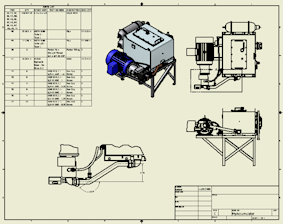
- Salvare il documento di disegno.